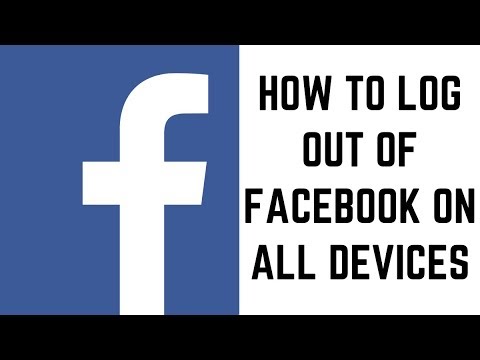Sa mga abalang iskedyul sa mga araw na ito, ang pagkuha ng lahat na magkasama upang makilala ay maaaring maging mahirap. Iyon ang dahilan kung bakit mayroong kumperensya, o pangkat, mga tawag. Nangangahulugan ito na hindi mo na kailangang pagsamahin ang iyong mga kaibigan nang pisikal sa isang lugar upang kumonekta. Maaari mo na lamang tawagan ang bawat kaibigan, pagsamahin ang mga tawag, at pag-usapan. Ang pinakamagandang bahagi, madali itong magagawa sa iyong Android phone!
Mga hakbang
Paraan 1 ng 2: Default na Application ng Telepono

Hakbang 1. Ilunsad ang nakatuon na application ng Telepono ng iyong Android
Dapat mong makita ang icon ng Telepono app sa iyong home screen. I-tap upang ilunsad.

Hakbang 2. Magpasok ng isang numero o maghanap para sa isang kaibigan na tatawagan
Maaari mong direktang ipasok ang numero ng iyong kaibigan sa patlang ng numero, o hanapin siya sa iyong mga listahan ng contact.
Upang maghanap para sa isang kaibigan sa listahan ng mga contact, i-tap ang "Mga contact" sa app ng Telepono, ipasok ang pangalan ng iyong kaibigan sa patlang ng paghahanap sa itaas, at i-tap ang kanyang pangalan sa mga resulta

Hakbang 3. Tumawag
Matapos mong ipasok ang isang numero ng telepono o pumili ng isang kaibigan na tatawagan, i-tap ang berdeng icon ng (telepono) sa ilalim ng screen, at pagkatapos ay hintaying sagutin ng iyong kaibigan ang tawag.

Hakbang 4. Sabihin sa iyong kaibigan na hawakan ang tawag
Sa sandaling makuha ng iyong kaibigan ang tawag, makipagpalitan ng mga kasiyahan at sabihin sa kanya na maghintay ng ilang segundo habang tumatawag ka sa isa pang kaibigan na sumali sa tawag sa kumperensya.

Hakbang 5. Tumawag sa ibang kaibigan
Matapos tanungin ang unang kaibigan na hawakan, i-tap ang icon na Magdagdag ng Tawag (+) sa screen.
- Ipasok ang numero ng pangalawang kaibigan sa patlang ng numero o piliin siya mula sa iyong listahan ng mga contact sa pamamagitan ng pag-tap sa "Mga contact" at pag-tap sa kanyang pangalan doon.
- I-tap ang berdeng icon ng telepono sa ibaba upang tawagan ang pangalawang kaibigan, at hintayin siyang sumagot.

Hakbang 6. Pagsamahin ang mga tawag
Kapag na-hold mo na ang dalawang kaibigan, pagsamahin ang iyong mga tawag sa pamamagitan ng pag-tap sa "Pagsamahin ang mga tawag" sa screen. Ang pindutan ay magiging sa lugar ng icon na Magdagdag ng Tawag.
Ang iyong mga tawag sa dalawang kaibigan ay pagsasama-sama, at kayong tatlo ay maaari nang magsimulang mag-chat

Hakbang 7. Magdagdag ng maraming kaibigan
Kung nais mong magdagdag ng higit pang mga kaibigan sa tawag sa kumperensya, tiyaking pagsamahin mo ang unang dalawang tawag bago magdagdag ng ikatlong kaibigan. Dahil sa pagtawag sa unang dalawang kaibigan, ang icon na Magdagdag ng Tawag ay papalitan ng pindutang "Pagsamahin ang mga tawag".
- Matapos pagsamahin ang susunod na tawag sa isang pangatlong kaibigan, ang pindutang "Pagsamahin ang mga tawag" ay papalitan muli ng isang icon na Magdagdag ng Tawag.
- Ulitin ang pagdaragdag ng mga kaibigan sa tawag sa kumperensya. Nakasalalay sa iyong carrier, maaari kang magkaroon ng hindi bababa sa 6 na tao na sumasali sa.
Paraan 2 ng 2: Conference Caller App

Hakbang 1. Ilunsad ang Caller ng Kumperensya
Ang app ng conference call ay isang libreng app upang tumawag sa mga conference sa android. Pinapayagan kang ikonekta ang 10 mga gumagamit nang paisa-isa. Hanapin ang app sa iyong home screen o drawer ng app, at i-tap ito.
Kung wala ka pang Conference Caller, maaari mo itong i-download nang libre mula sa Google Play

Hakbang 2. Pumili ng isang pagpipilian ng provider ng kumperensya
Sa pangunahing screen ng app, tatanungin ka sa dalawang pagpipilian: "Isang tagapagbigay ng kumperensya" o "Iba't ibang tagapagbigay ng kumperensya." Tapikin ang opsyong nais mong gamitin at i-tap ang "Susunod."
- Isang tagapagbigay ng kumperensya-Piliin ang mode na ito kung gagamit ka lamang ng isa at iisang provider ng kumperensya. Sa mode na ito, pumili ka ng isang pandaigdigang numero ng telepono sa provider ng kumperensya na iyong ginagamit para sa mga tawag sa kumperensya.
- Iba't ibang conference provider-Piliin ang mode na ito kung gagamit ka ng iba't ibang mga provider ng kumperensya. Sa mode na ito, tinukoy mo ang numero ng telepono upang i-dial sa bawat object ng item sa kumperensya.

Hakbang 3. Lumikha ng isang pangkat ng kumperensya
Kapag napili mo ang isang pagpipilian, dadalhin ka sa pangunahing screen ng app na ipinapakita ang lahat ng mga pangkat ng kumperensya na iyong nilikha. Kung mayroon ka nang isang pangkat, magpatuloy sa susunod na hakbang; kung hindi man, i-tap ang + icon sa kanang tuktok na sulok ng screen. Sa lalabas na screen, magpasok ng isang pangalan para sa pangkat pagkatapos ay magdagdag ng mga numero ng telepono ng mga miyembro.
- Upang magdagdag ng mga numero ng telepono, i-tap ang icon na may tuldok sa tabi ng heading na "Numero ng telepono upang tawagan". Tapikin ang icon na + sa tuktok, at sa window na pop up, piliin ang bansa kung saan kabilang ang numero. Idagdag ang pangalan ng lungsod, kung nais mo, at pagkatapos ang numero ng telepono ng contact. Kapag tapos ka na, i-tap ang "OK."
- Magpatuloy sa pagdaragdag ng mga numero ng contact ng mga miyembro ng pangkat na ito. Maaari kang magdagdag ng hanggang sa 10 mga numero.

Hakbang 4. Tumawag sa kumperensya
Sa pangunahing screen ng app, i-tap ang berdeng kulay na icon ng telepono na katabi ng pangkat na nais mong tawagan. Lalabas ang isang menu na humihiling ng "Kumpletuhin ang paggamit ng pagkilos." Mag-tap sa "Telepono" na sinusundan ng "Minsan lang." Magsisimula na ang tawag.
- Awtomatiko kang ihihintay ng app pagkatapos ng ilang segundo upang gawin ang susunod na tawag sa pangkat. Makakonekta ka muli sa sandaling pumili ang susunod na tao.
- Tapusin ang tawag sa kumperensya sa pamamagitan ng pag-tap sa icon ng pulang telepono sa screen kapag tapos ka na.